wps word文檔怎么拆分表格
時間:2022-11-14 14:55:01作者:極光下載站人氣:1092
相信很多小伙伴現在都會使用wps辦公軟件來編輯一些文檔,不管是涉及工作方面的還是學習方面的,都會通過使用Wps軟件來編輯,有的小伙伴在使用WPS軟件編輯文字文檔時,需要創建一個表格存放數據,在創建表格的時候可能有時候我們可以對創建的表格進行合并拆分操作,有時候我們需要將編輯好的表格的內容需要分成兩個表格,為了麻煩不想再重新創建一個表格,于是就會將原來的表格多余的部分進行拆分,那么怎么拆分呢,具體操作方法小編已經整理好了,需要的小伙伴就和小編一起來看看是怎么操作的吧,希望小編的方法教程可以對大家有所幫助。
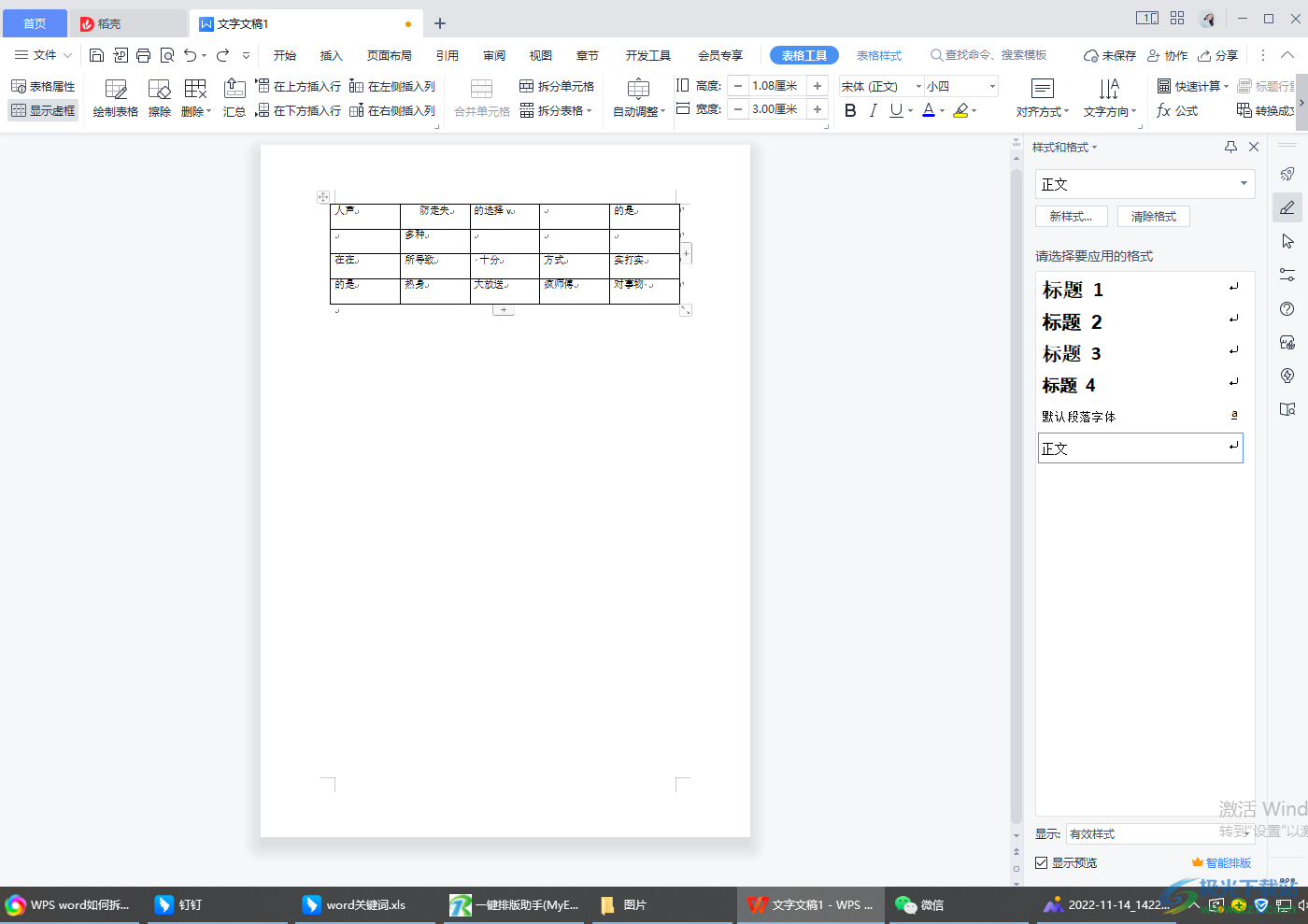 word文檔怎么拆分表格">
word文檔怎么拆分表格">方法步驟
1.首先我們需要通過【插入】選項,在下方找到【表格】選項進行插入自己需要的一個表格。
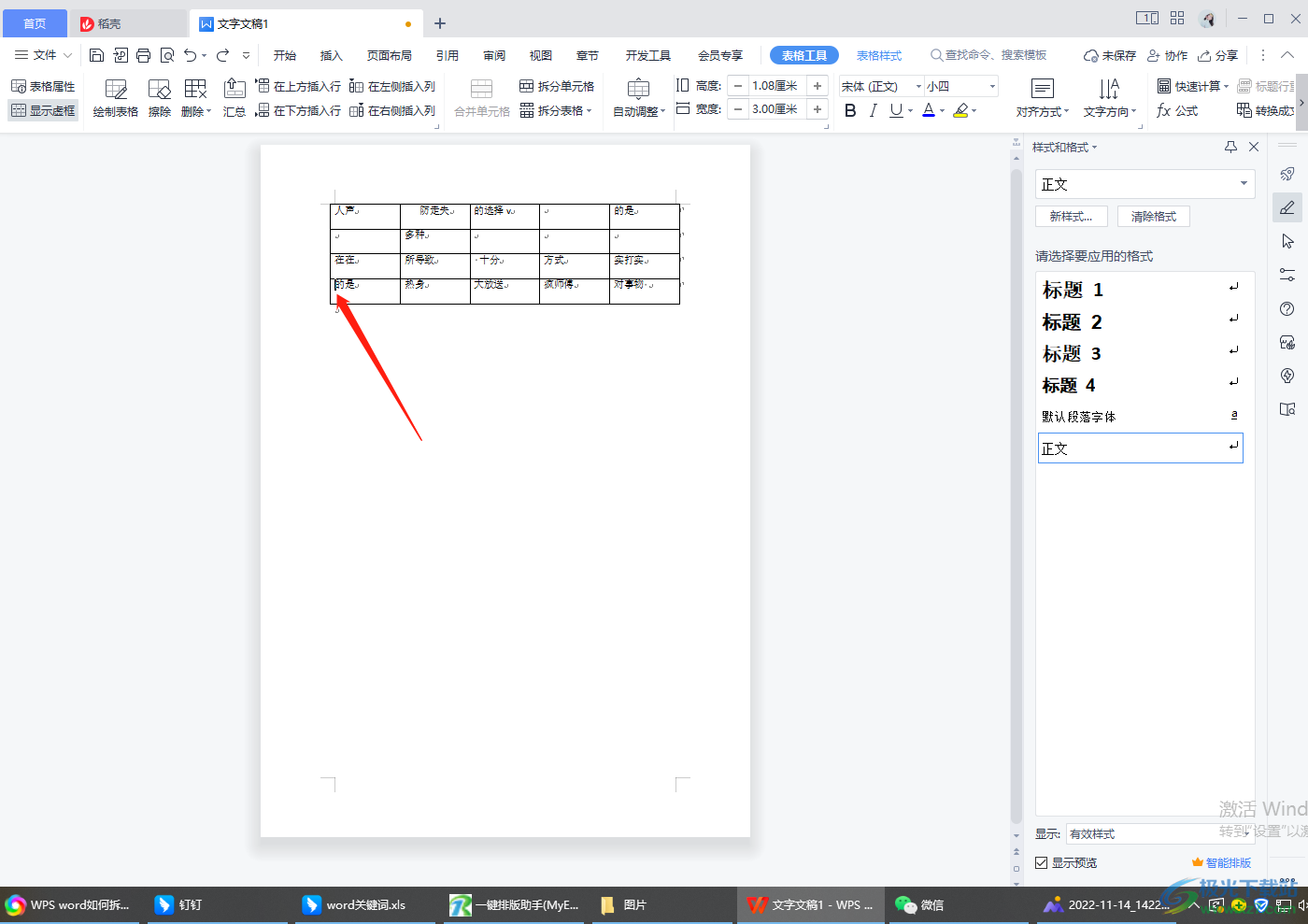
2.接著將鼠標放在想要拆分的那一行的第一個單元格,比如小編這里需要將第4行拆分出來,那么小編的鼠標光標就會放在第四行第一個單元格文字的前面,如圖所示。
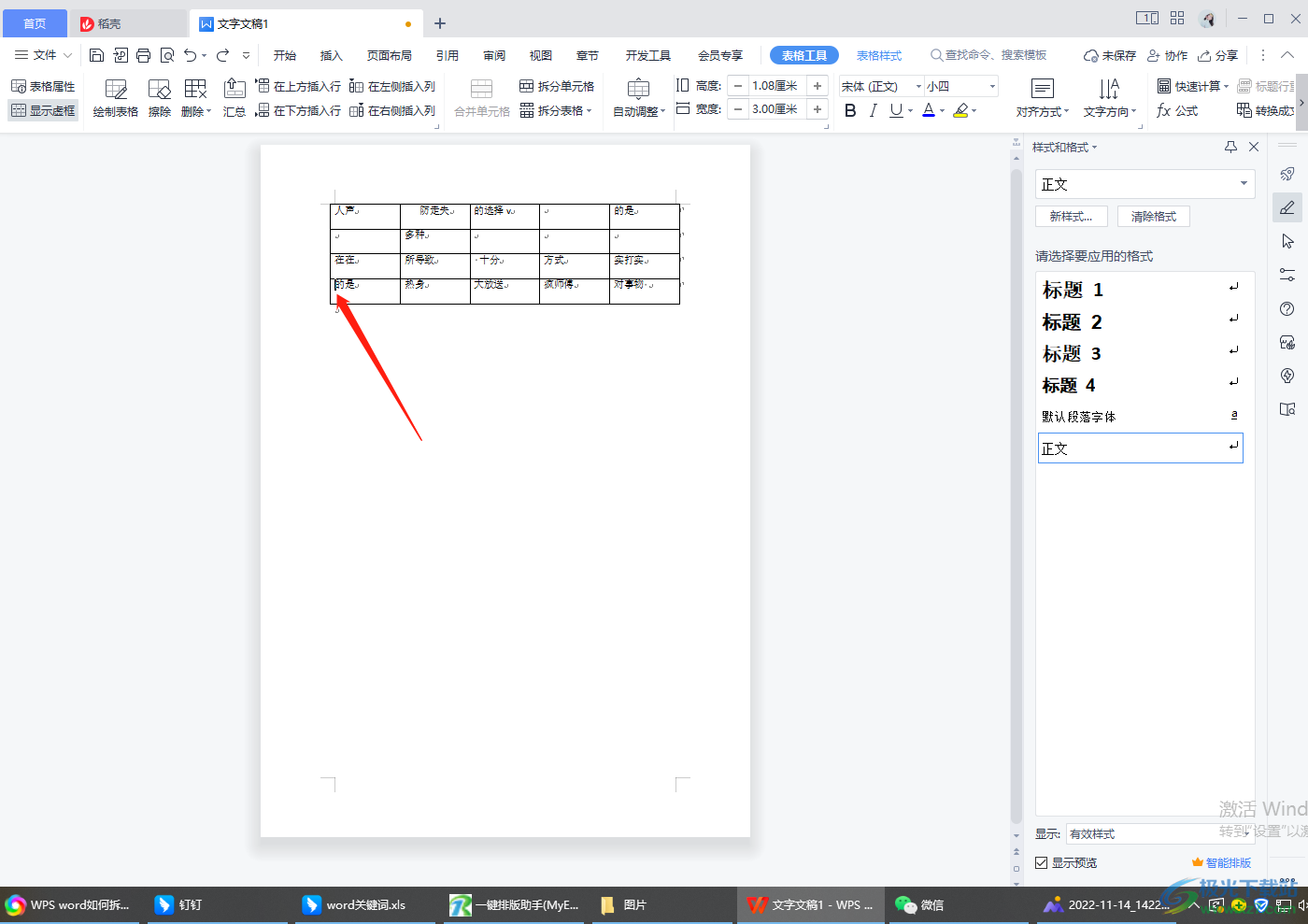
3.然后點擊一下表格,在打開的窗口中選擇【拆分表格】,在復選項中選擇【按行拆分】,如圖所示。
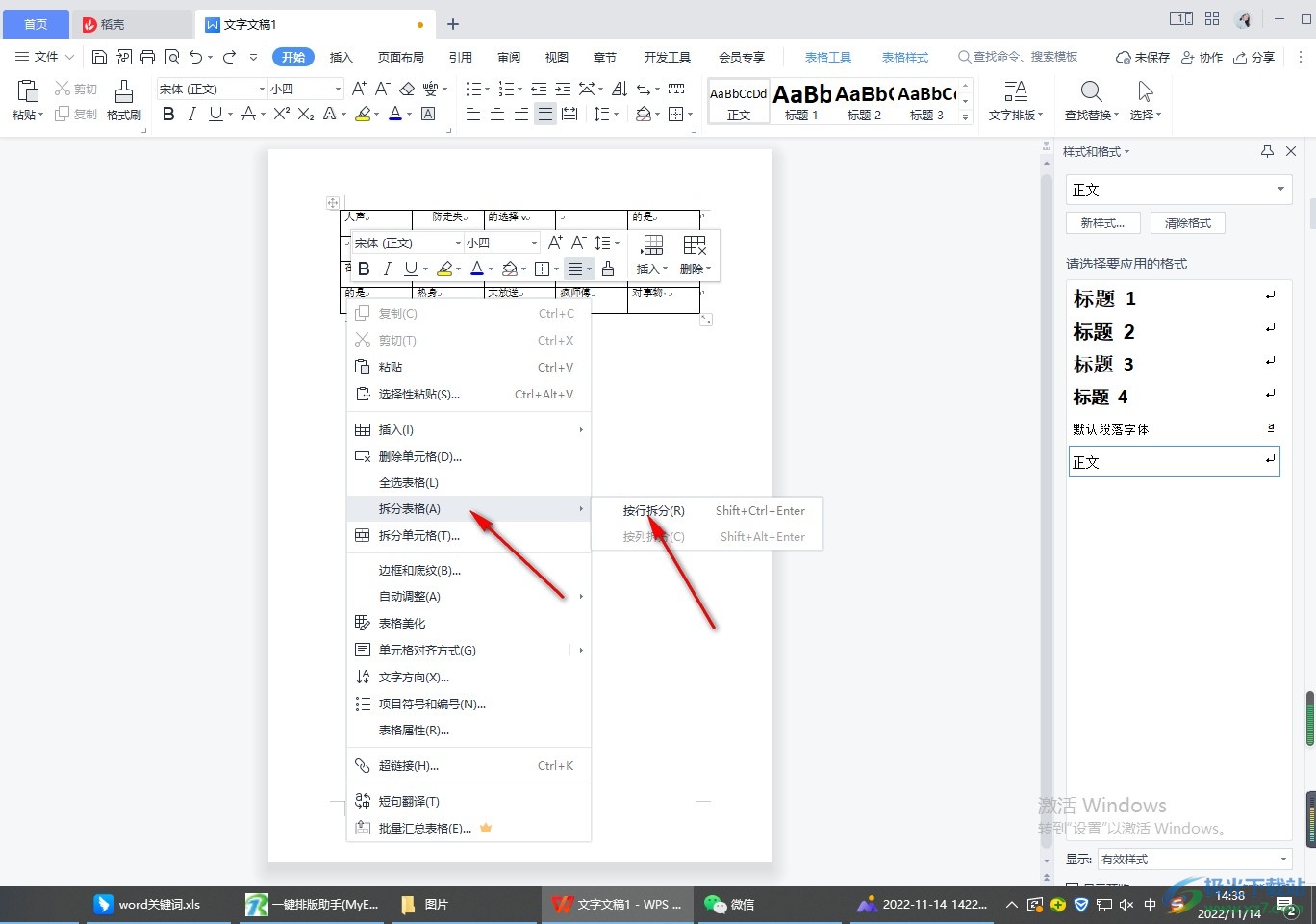
4.拆分之后就會在中間空出一行來,這樣就算拆分完成了,如圖所示。
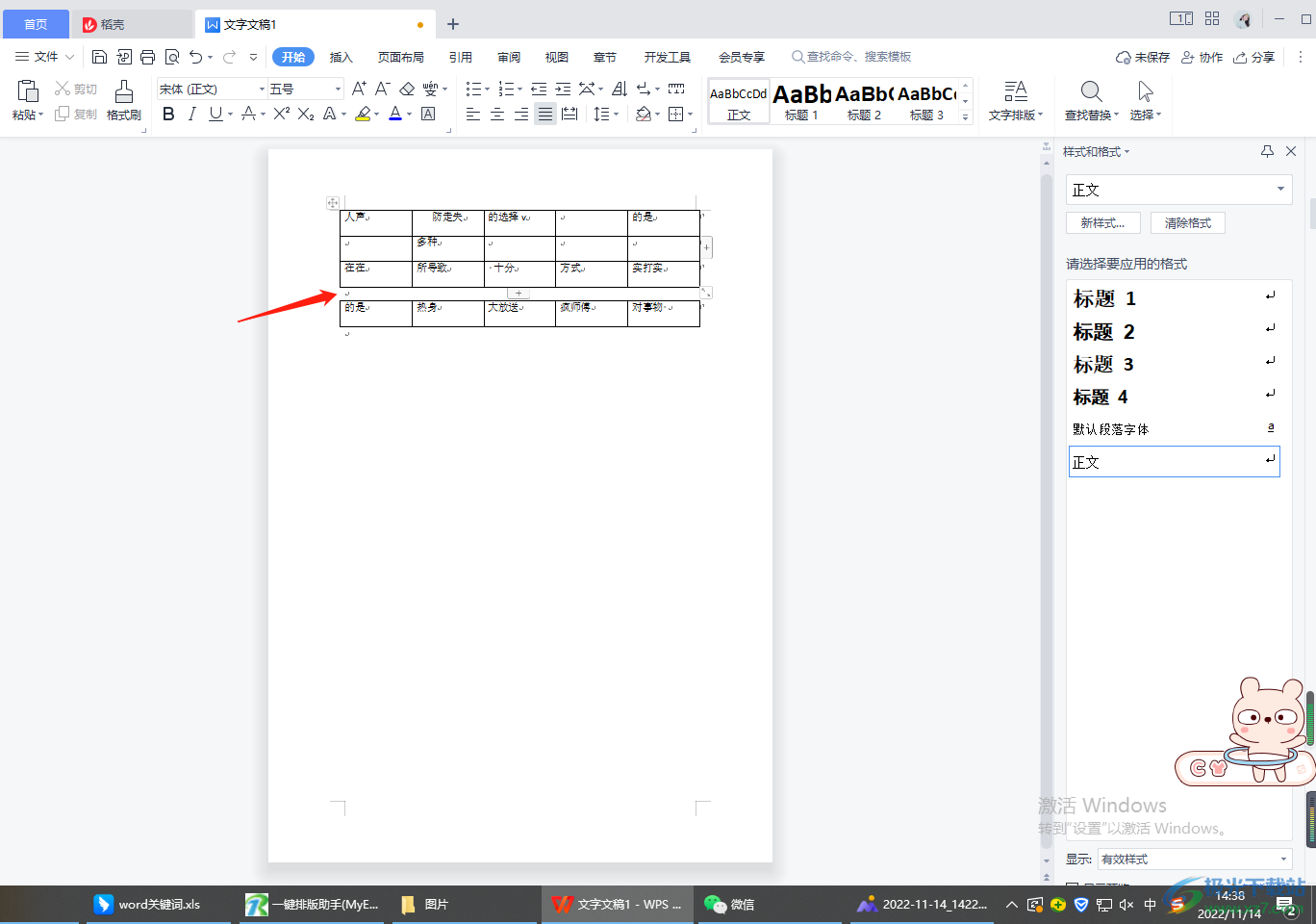
5.此外你還可以直接在【表格工具】下,點擊【拆分表格】,選擇【按行拆分】即可,如圖所示。
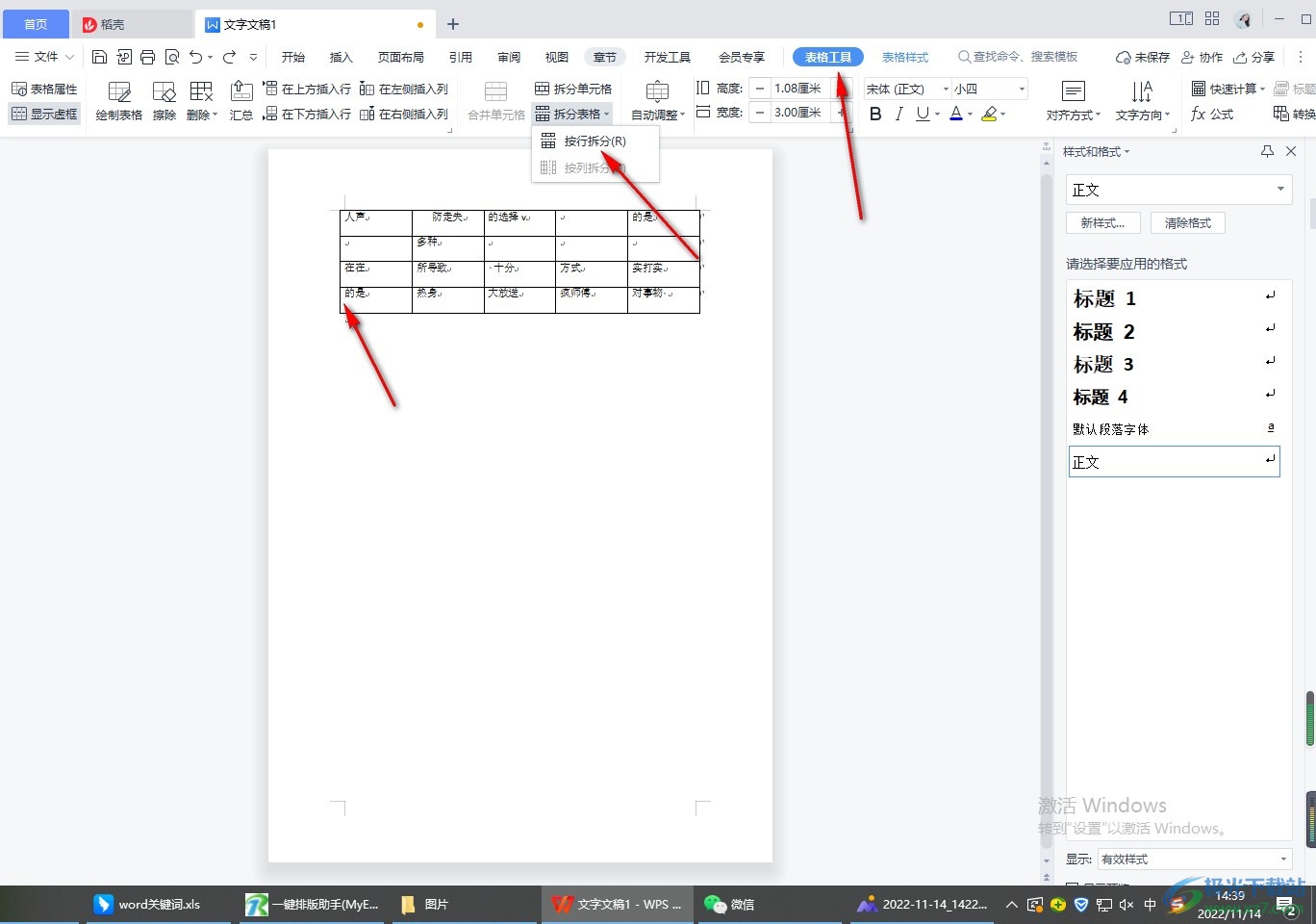
平時如果你想要將一個表格中某些行拆分出來,那么可以通過上述方法進行操作,將WPS word文檔中的表格拆分的方法非常的簡單,感興趣的小伙伴可以試試。

大小:240.07 MB版本:v12.1.0.18608環境:WinAll
- 進入下載
相關推薦
相關下載
熱門閱覽
- 1百度網盤分享密碼暴力破解方法,怎么破解百度網盤加密鏈接
- 2keyshot6破解安裝步驟-keyshot6破解安裝教程
- 3apktool手機版使用教程-apktool使用方法
- 4mac版steam怎么設置中文 steam mac版設置中文教程
- 5抖音推薦怎么設置頁面?抖音推薦界面重新設置教程
- 6電腦怎么開啟VT 如何開啟VT的詳細教程!
- 7掌上英雄聯盟怎么注銷賬號?掌上英雄聯盟怎么退出登錄
- 8rar文件怎么打開?如何打開rar格式文件
- 9掌上wegame怎么查別人戰績?掌上wegame怎么看別人英雄聯盟戰績
- 10qq郵箱格式怎么寫?qq郵箱格式是什么樣的以及注冊英文郵箱的方法
- 11怎么安裝會聲會影x7?會聲會影x7安裝教程
- 12Word文檔中輕松實現兩行對齊?word文檔兩行文字怎么對齊?
網友評論